Теперь мы рассмотрим работу партнёрской программы со стороны администратора.
Заходим в Администраторскую интернет-магазина (обычно http://адрес-вашего-магазина/admin), затем переходим в раздел Партнёры - Партнёры (рис. 1).

Рис. 1.
Мы на странице Партнёры - рис. 2.

Рис. 2.
На данной странице мы видим список зарегистрированных партнёров.
Мы можем смотреть статистику работы партнёра, нажав на картинку статистики напротив партнёра - рис. 3.

Рис. 3.
Мы можем отправить e-mail партнёру, нажав справа кнопку e-mail - рис. 4.

Рис. 4.
Мы можем изменить данные клиента, либо установить индивидуальный процент для партнёра, нажав справа кнопку изменить - рис. 5.

Рис. 5.
Мы можем удалить выбранного партнёра, нажав справа кнопку удалить - рис. 6.

Рис. 6.
Я не буду подробно рассказывать про функции каждой страницы бокса Партнёры, лишь кратко расскажу для чего каждая ссылка.
Бокс партнёры состоит из следующих страниц - рис. 7:
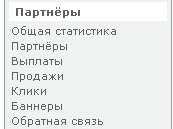
Рис. 7.
Общая статистика
На данной странице Вы можете видеть общую статистику работы партнёрской программы.
Партнёры
Управление партнёрами, статистика работы отдельных партнёров.
Выплаты
Партнёрские выплаты. О партнёрских выплатах мы подробнее поговорим на следующей странице.
Продажи
Статистика продаж через партнёров.
Клики
Статистика переходов с партнёрских сайтов в интернет-магазин.
Баннеры
Партнёрские баннеры. Вы можете создавать отдельные баннеры для партнёров, баннеры либо для всего сайта, либо для конкретных товаров. Созданные баннеры потом партнёр может выбирать в своей партнёрской секции и ставить код на свой сайт.
Обратная связь
Обратная связь с партнёрами. Вы можете отправлять письма либо отдельным партнёрам, либо всем сразу.
В завершении скажу, что для того чтобы партнёр получил комиссию за заказ, оформленный через него, нужно изменить статус заказа на Выполняется (id код 3).
Это в нашем примере мы так настроили партнёрскую программу, в Вашем случае может быть иначе, но принцип тот же самый.
Статус заказа меняется в раздел Админка - Клиенты - Заказы.
Выбираете заказ и нажимаете справа Изменить.
Как менять статус заказа мы уже рассматривали, к примеру, на странице Оформление заказа и загрузка виртуального товара в магазина.
Всё, на этом описание работы партнёрской программы глазами администратора окончено.
Читайте следующую страницу Выплата партнёрских вознаграждений.